工具/原料:
系统版本:win11
品牌型号:华硕灵耀Pro16
方法/步骤:
方法一、清理无用文件
1、点击【开始】菜单的【设置】功能;

2、在设置功能页面输入【存储】,选择【打开存储感知】;

3、将存储开关打开,然后点击进入【配置存储感知或立即运行】;

4、点击【立即清理】,系统就会自动清理电脑c盘中无用的文件了。
windows自动更新关闭方法
怎么关闭windows自动更新?有很多朋友都不喜欢win10系统自带的windows自动更新功能,每自动更新一次都耽误自己好长一段时间,于是就想把它关闭,但是自己又不知道怎么关闭,今天小编就带着解决办法来,一起来看看怎么操作吧。
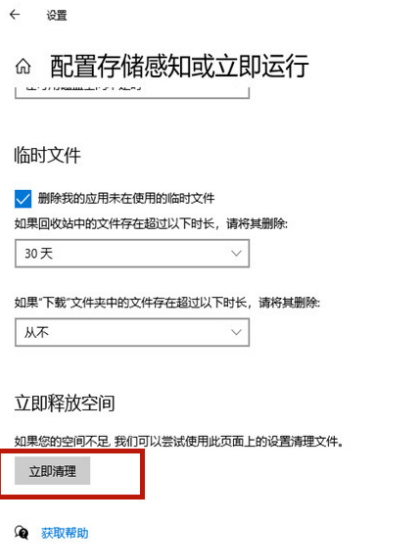
方法二、清理老系统包
1、鼠标右键点击【c盘】,选择【属性】;

2、在c盘的属性当中点击【磁盘清理】;

3、进入磁盘清理页面以后选择【清理系统文件】,会跳转到新页面;

4、在新页面当中勾选【windows更新清理】或【以前的windows安装】,之后点击【确定】就可以了。

总结:以上就是小编今天给大家推荐的c盘满了怎么清理无用文件操作方式,如果有需要的伙伴可以跟着操作看看一番,希望可以帮助到你哦!
以上就是电脑技术教程《电脑c盘满了怎么清理无用文件》的全部内容,由下载火资源网整理发布,关注我们每日分享Win12、win11、win10、win7、Win XP等系统使用技巧!windows系统下载教程
windows系统是微软打造出的,还分win7、win8、win10等系统。大家以装Win10系统为例子,关键详细介绍如何依靠工具进行windows系统下载,热烈欢迎不知道怎样下载安装windows系统下载安装的新老用户看过来。来学习安装windows系统步骤图解。






